7 correctifs pour le logiciel AMD Adrenalin qui ne fonctionne pas ou ne souvre pas

Vous êtes confronté au problème du logiciel AMD Adrenalin qui ne fonctionne pas ou ne s

Si vous êtes allé trop loin et avez créé trop d'étiquettes pour garder votre boîte aux lettres organisée, vous souhaiterez probablement revoir et supprimer celles qui sont redondantes. Dans cet article, nous souhaitons vous montrer comment supprimer des dossiers ou des libellés dans Gmail afin de ne conserver que les catégories nécessaires.
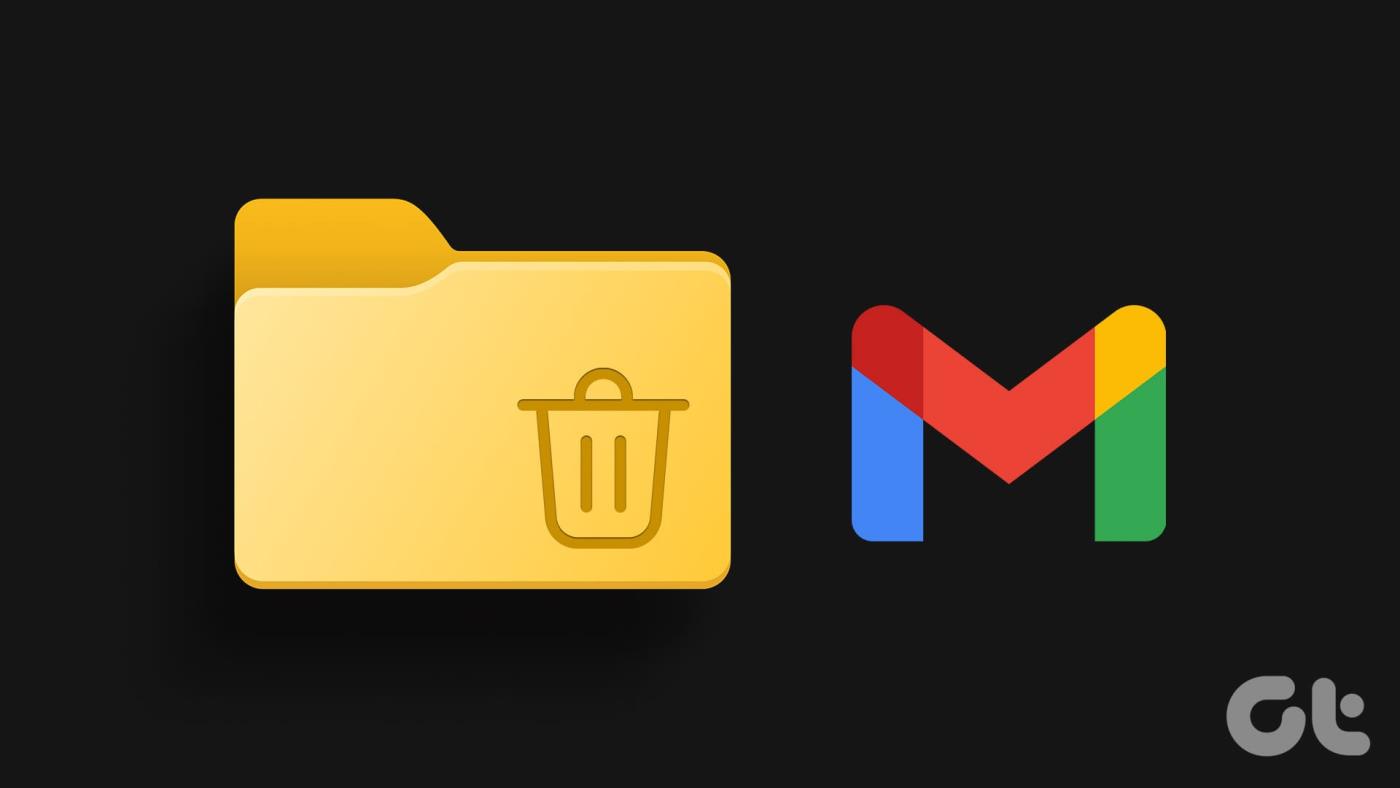
De plus, nous recevons tous un nombre extrêmement frustrant de courrier indésirable et promotionnel dans nos boîtes aux lettres. Heureusement, vous pouvez supprimer tous ces éléments d’un coup et vous débarrasser d’une catégorie entière en supprimant tous les e-mails d’une étiquette ou d’un dossier. Sinon, vous pouvez masquer des étiquettes ou des dossiers spécifiques et garder votre interface Gmail propre.
Lire aussi : Conseils pour personnaliser l'apparence de votre compte Gmail
Prêt à nettoyer votre boîte de réception ? Commençons!
Voici comment supprimer facilement une étiquette dans Gmail. Notez que lorsque vous supprimez une étiquette ou un dossier, les emails présents à l’intérieur de l’étiquette ne seront pas supprimés. Vous supprimerez uniquement la catégorie de votre compte Gmail.
De plus, vous ne pouvez supprimer que les étiquettes que vous avez créées manuellement. Les niveaux système tels que Boîte de réception, Envoyés, Important et Brouillons ne peuvent pas être supprimés.
Il vous suffit de passer votre souris sur l'étiquette ou le dossier que vous souhaitez supprimer. Cliquez sur Supprimer l'étiquette.
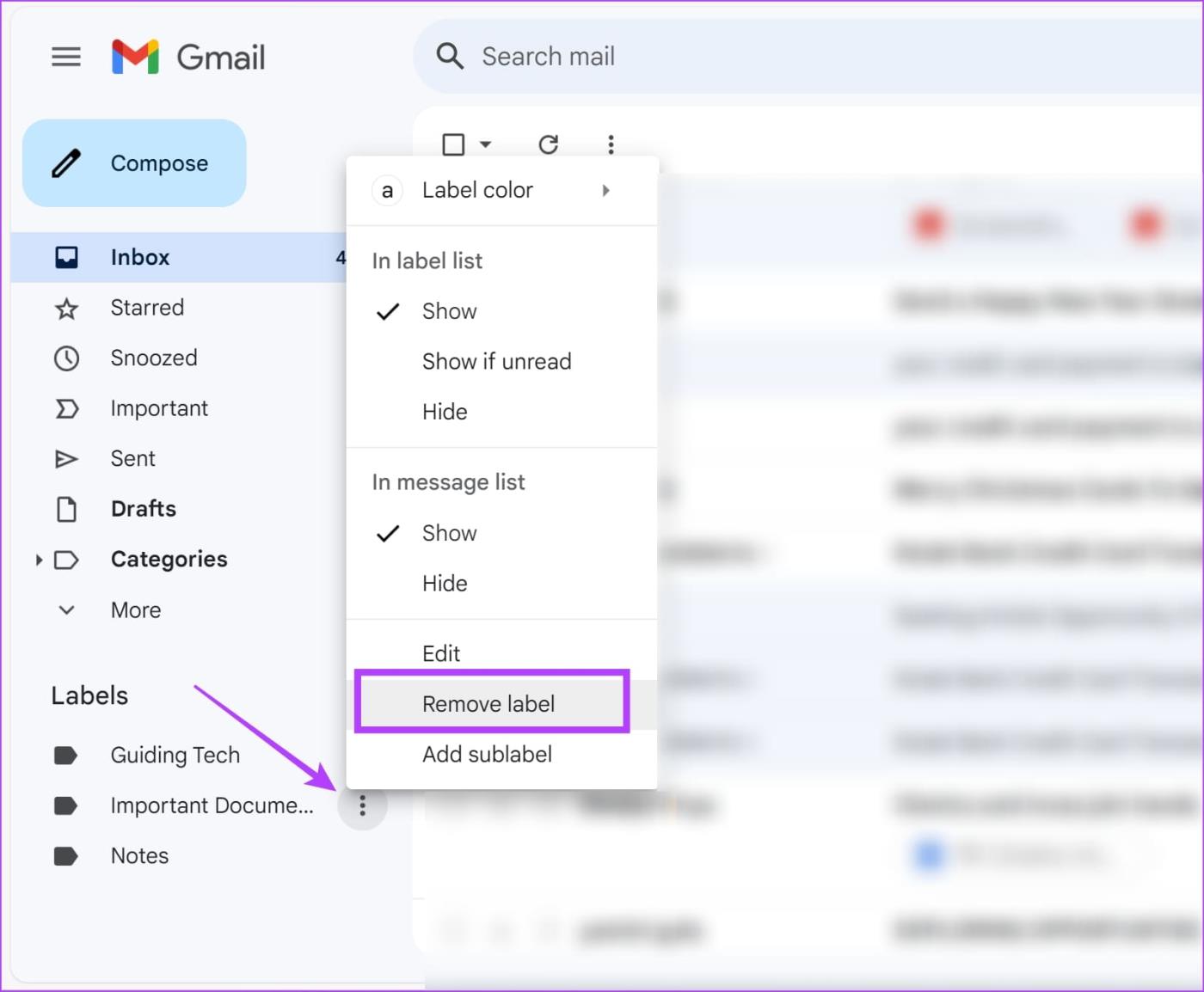
Cliquez sur supprimer pour confirmer.
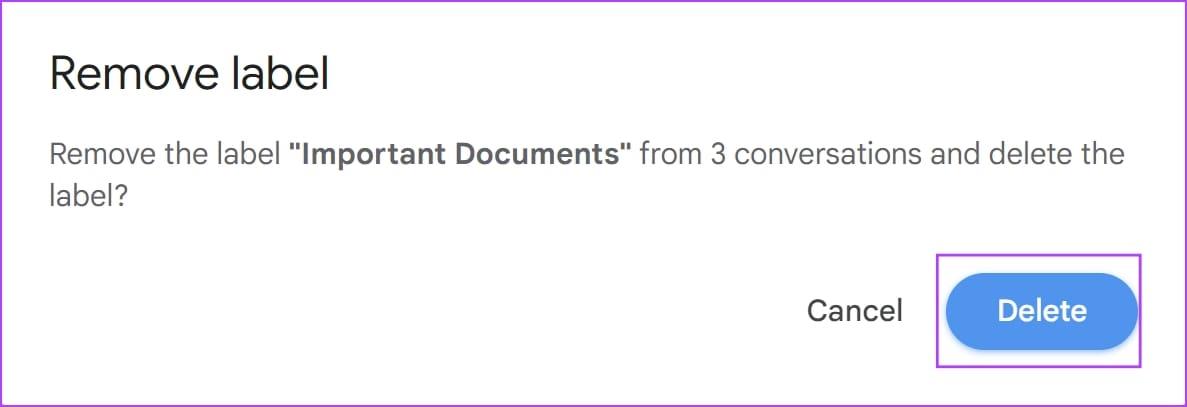
Malheureusement, il n'existe aucun moyen de supprimer les étiquettes sur votre appareil Android. Vous devez vous connecter à Gmail sur un navigateur Web sur votre PC ou Mac. Bizarrement, vous pouvez le faire sur un iPhone. Voici comment:
Étape 1 : Ouvrez l'application Gmail sur votre iPhone. Appuyez sur l'icône du menu hamburger et sélectionnez Paramètres.
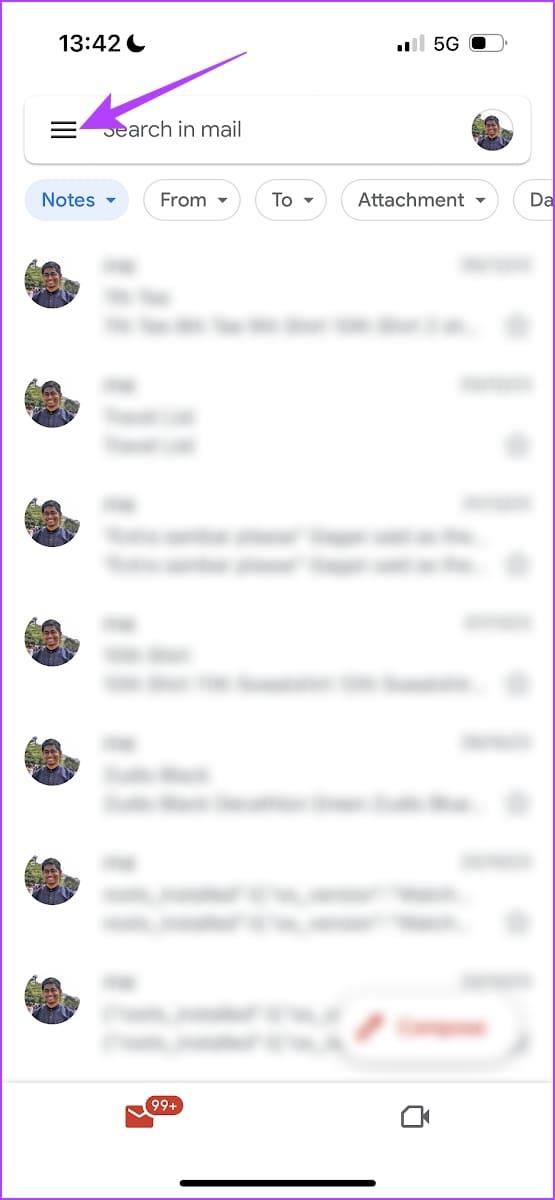
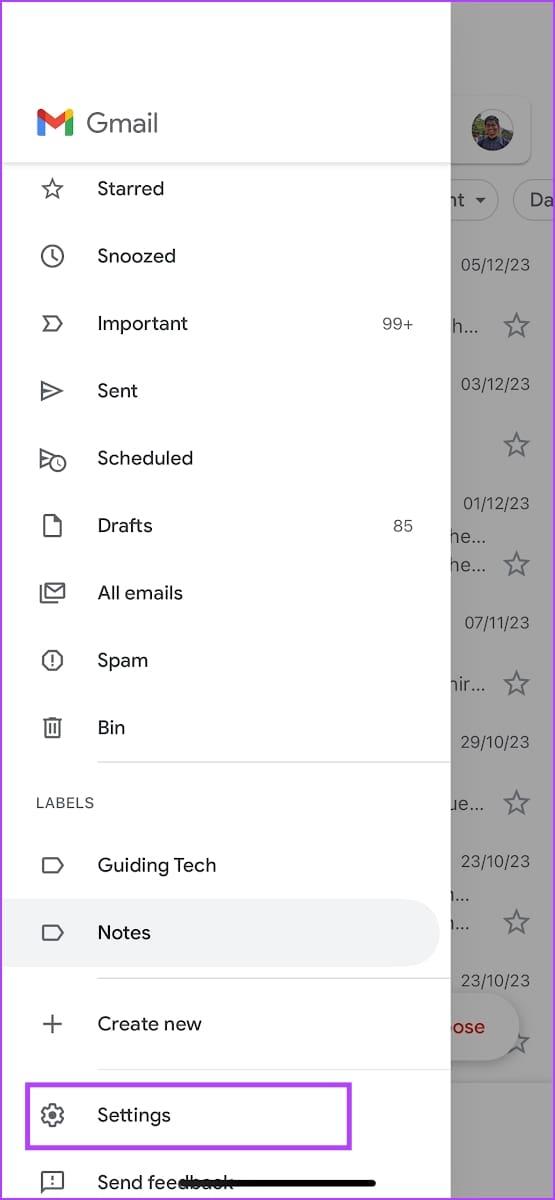
Étape 2 : Appuyez sur Personnalisations de la boîte de réception. Maintenant, sélectionnez Étiquettes.

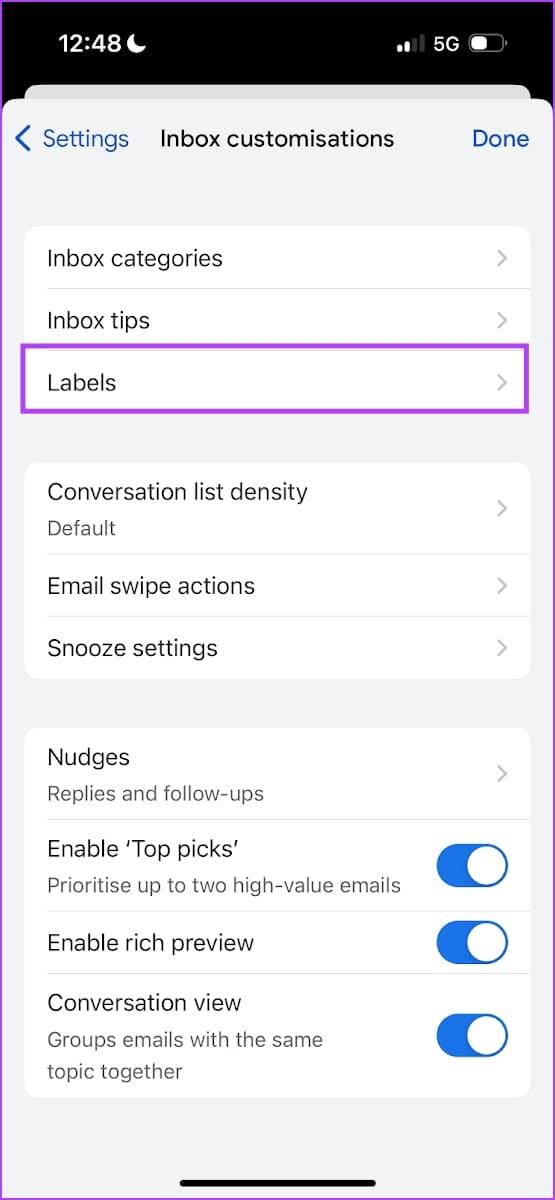
Étape 3 : Sélectionnez le libellé ou le dossier que vous souhaitez supprimer de Gmail. Appuyez sur Supprimer [Nom de l'étiquette] pour supprimer l'étiquette.
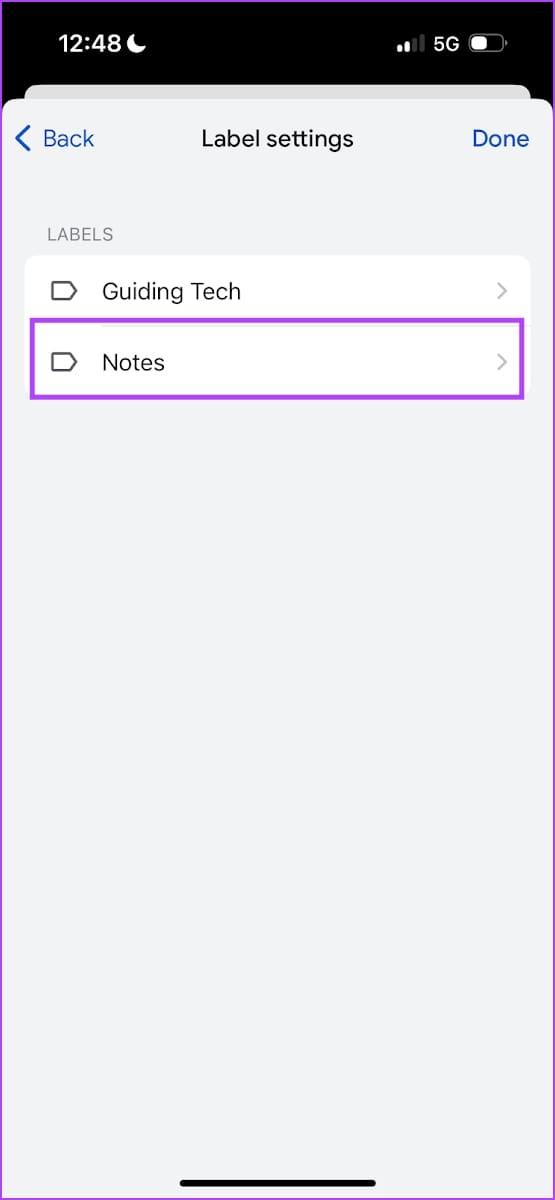
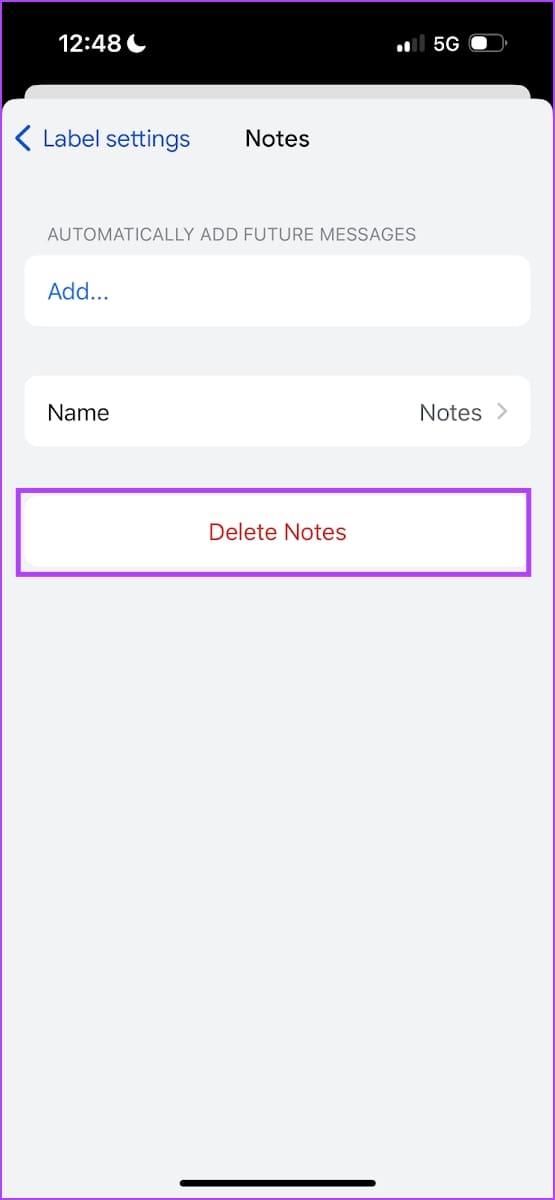
Plus tôt, nous avons mentionné que vous ne pouvez pas supprimer une catégorie ou un dossier système dans Gmail. Cependant, vous pouvez toujours les masquer : passez votre souris sur la catégorie que vous souhaitez masquer et cliquez sur l'icône à trois points.
Maintenant, cliquez sur Masquer. Cela masquera la catégorie dans Gmail.
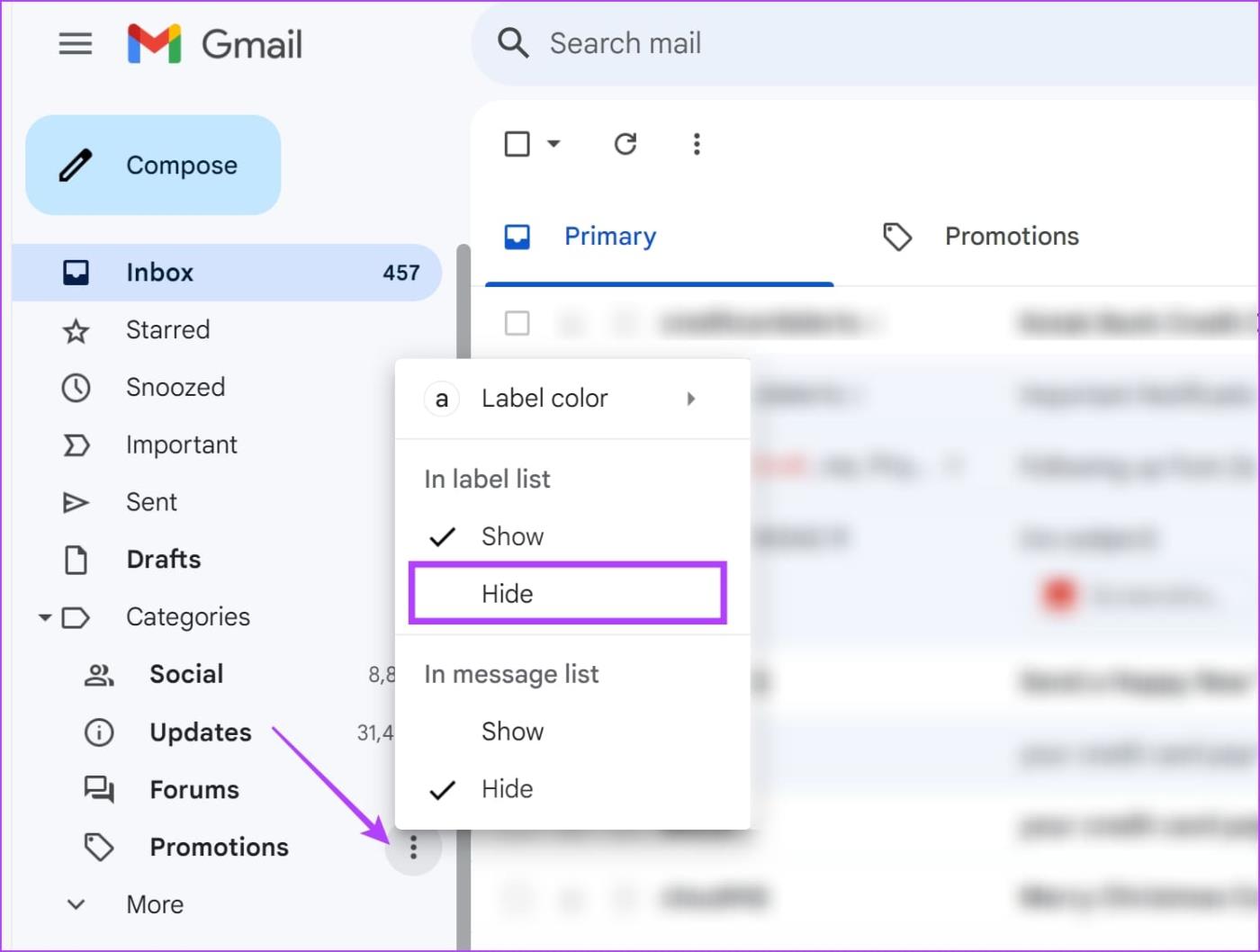
Pour accéder à la catégorie masquée, cliquez sur le bouton Plus dans la liste des options sous Catégories. Vous trouverez l’étiquette ou la catégorie masquée.
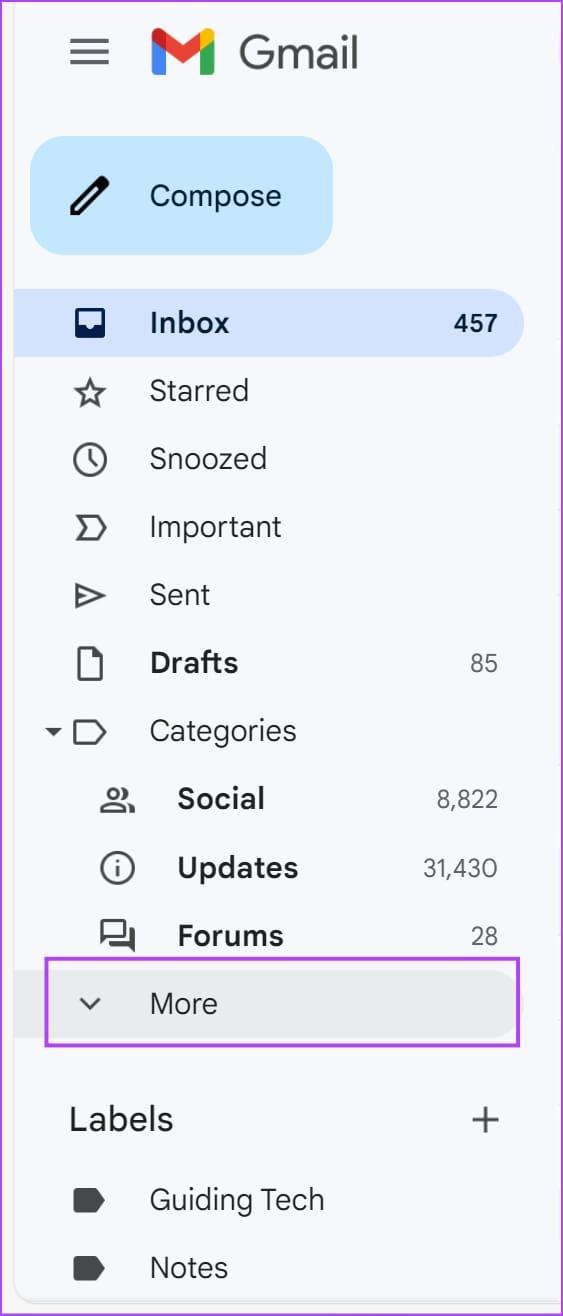
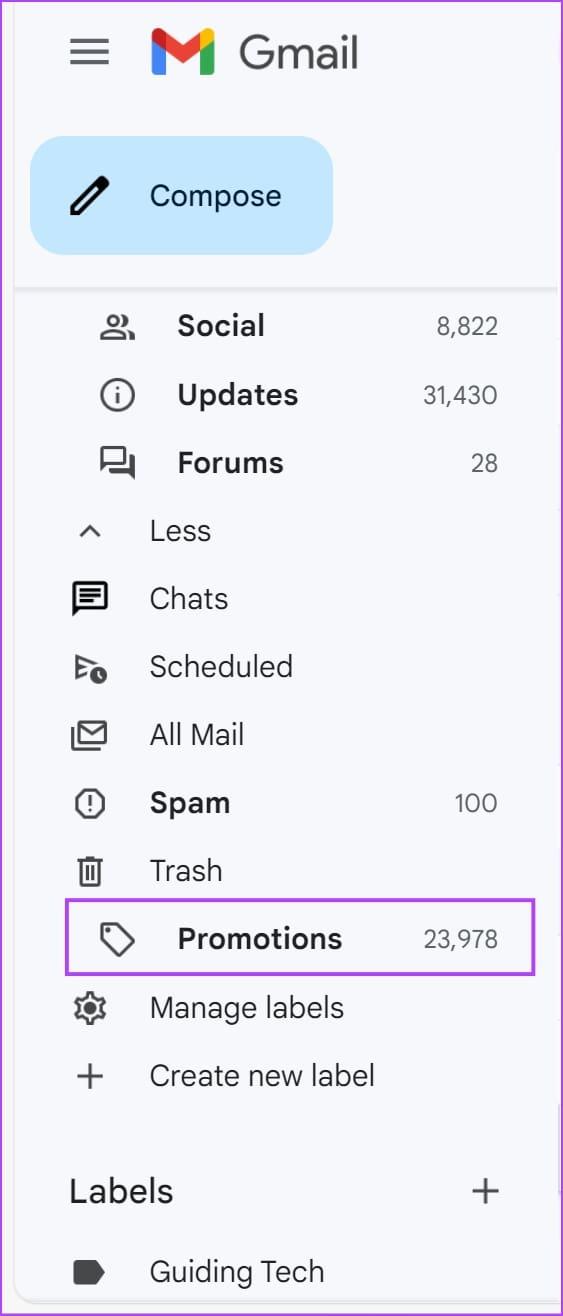
Vous pouvez également accéder au panneau des paramètres des étiquettes pour masquer les catégories dans Gmail. Cliquez sur le bouton Plus dans la barre latérale.
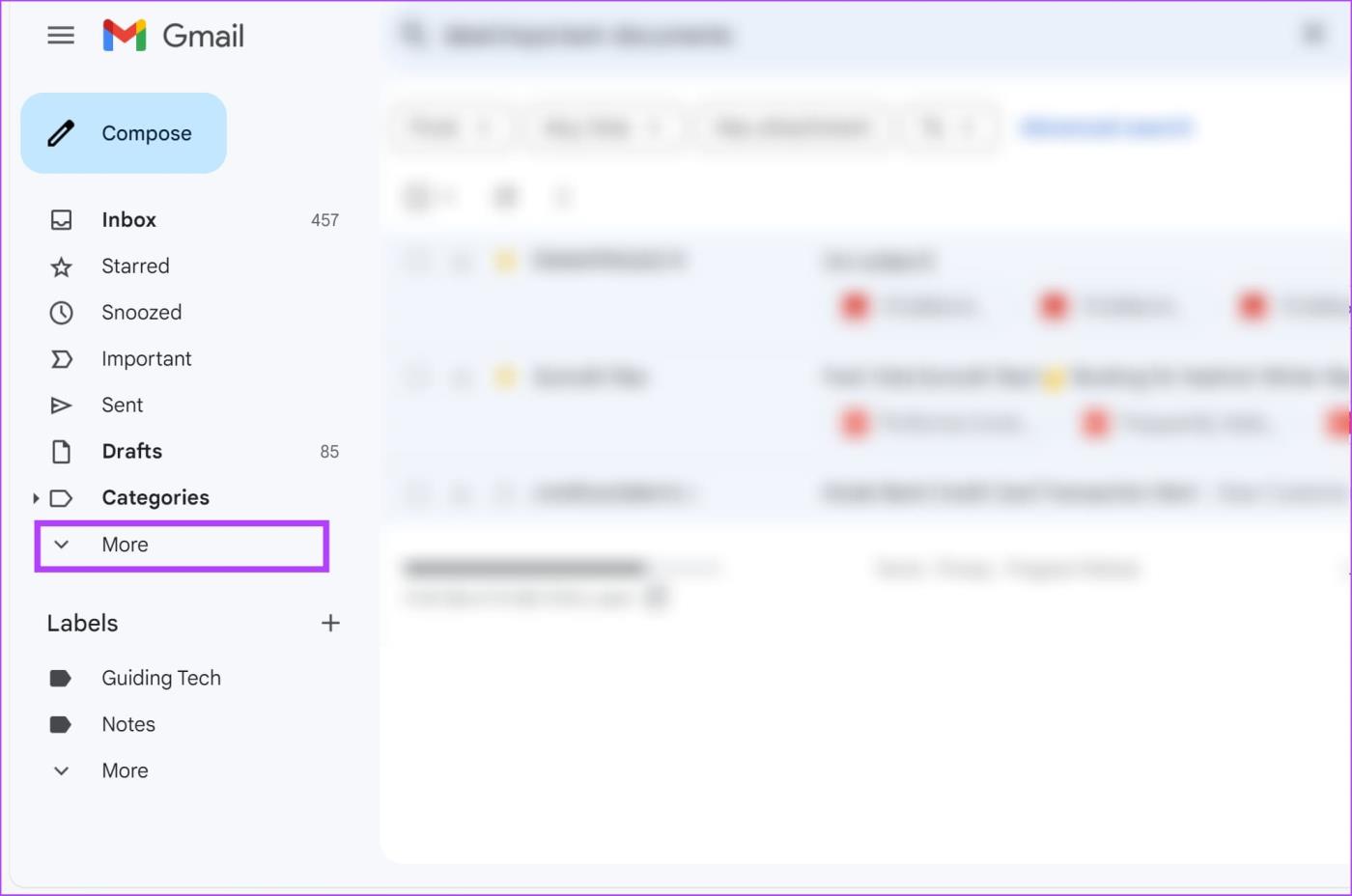
Cliquez sur Gérer les étiquettes et vous trouverez des options pour afficher/masquer les catégories et les étiquettes dans Gmail.
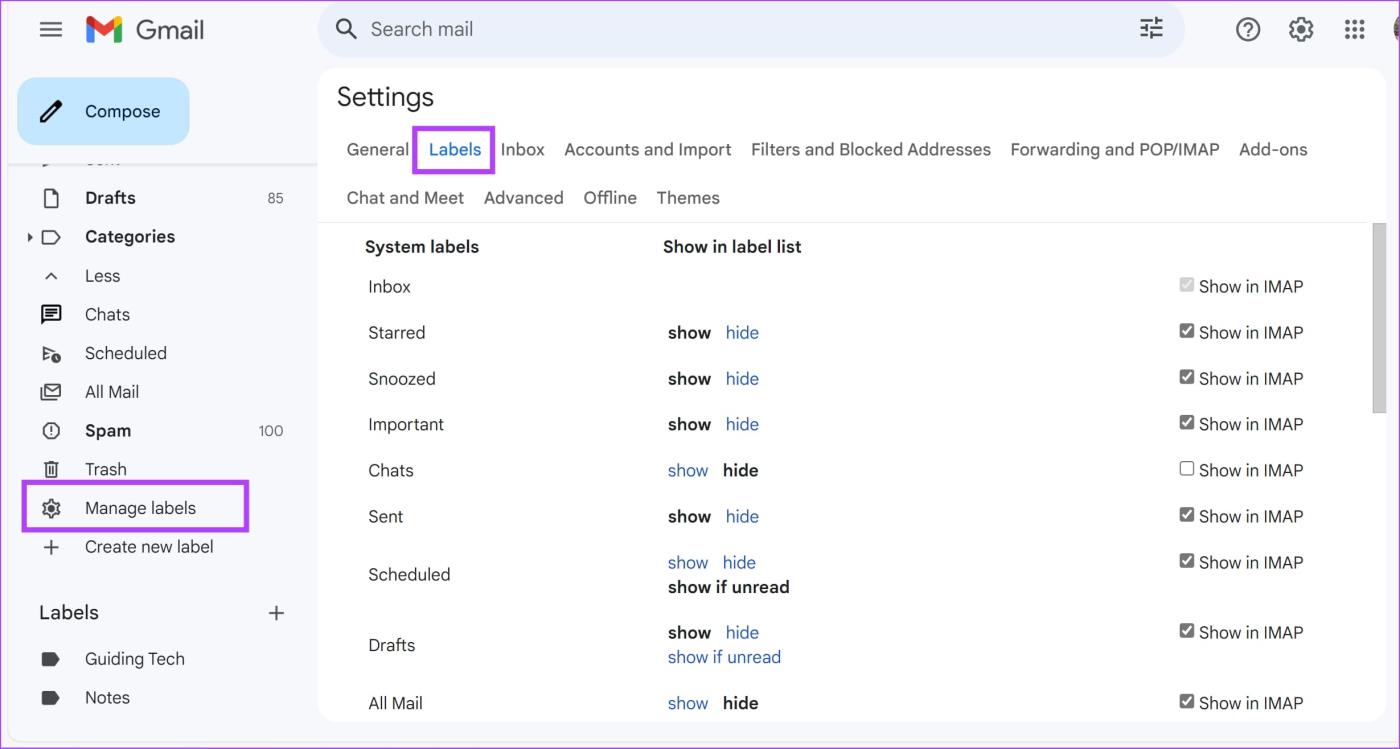
Bien que la suppression d'un libellé supprime la catégorie de votre compte Gmail, les e-mails resteront dans votre boîte de réception. Heureusement, vous pouvez également supprimer tous les emails présents dans une catégorie d’un seul coup.
De cette façon, vous pouvez facilement nettoyer votre boîte de réception et vider les promotions ou tout autre dossier contenant des milliers de messages électroniques indésirables.
Ouvrez simplement l’étiquette depuis la barre latérale. Cochez la case de l'icône Tout sélectionner et cliquez sur l'icône de la corbeille pour supprimer tout le courrier contenu dans une étiquette.
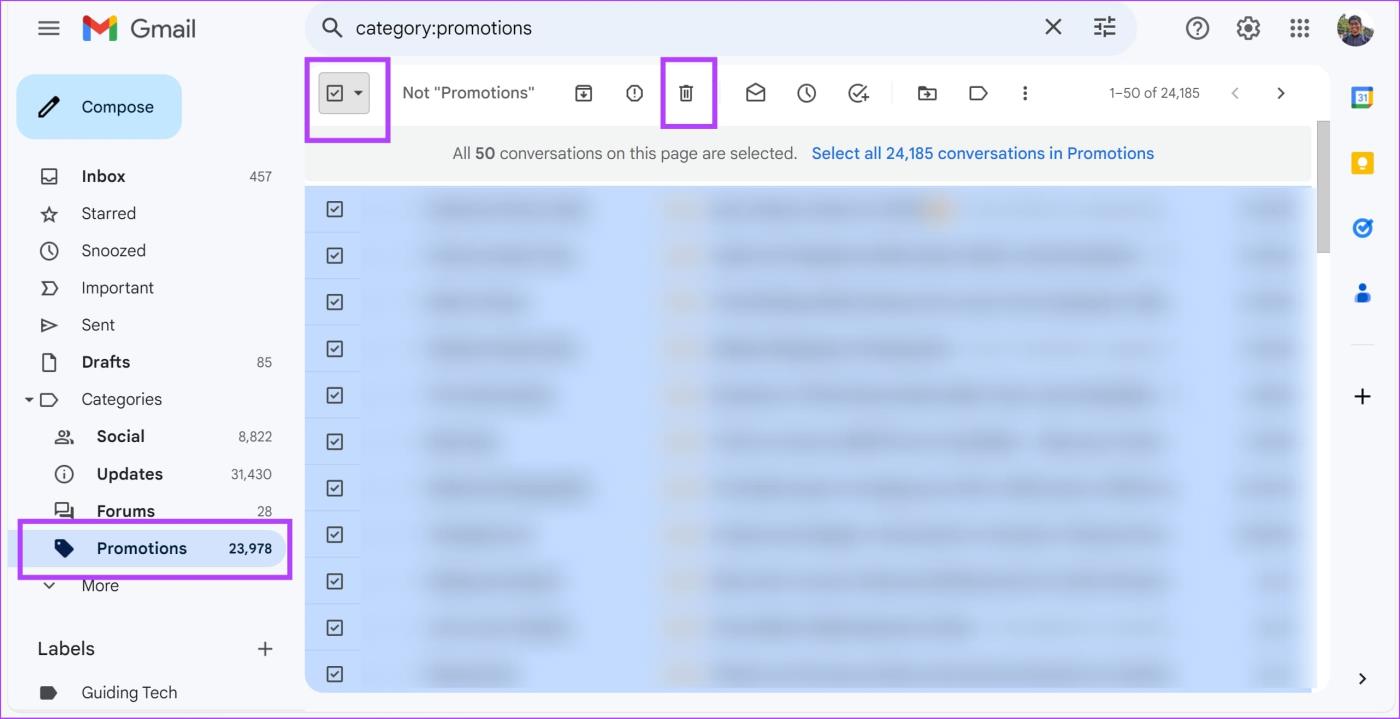
Nous avons également publié un article détaillé sur la façon de supprimer en masse des e-mails dans Gmail et de nettoyer votre boîte de réception ; vous pouvez vérifier cela. Si vous avez d'autres questions, consultez la section FAQ ci-dessous.
1. Comment créer une nouvelle étiquette ou un nouveau dossier dans Gmail ?
Pour créer une nouvelle étiquette dans Gmail, accédez à la barre latérale gauche, cliquez sur Plus et sélectionnez Créer une nouvelle étiquette.
2. Puis-je archiver une étiquette ou un dossier dans Gmail ?
Vous ne pouvez pas archiver directement une étiquette ou un dossier dans Gmail, mais vous pouvez archiver des e-mails individuels dans cette étiquette ou ce dossier en les sélectionnant et en cliquant sur le bouton Archiver.
Quand nous étions enfants, on nous disait de garder nos chambres propres, de changer les draps régulièrement et d'organiser nos vêtements dans notre placard. Eh bien, devenir adulte au 21e siècle vous oblige à faire de même – mais sur vos ordinateurs et vos boîtes aux lettres.
Vous ne voudriez pas perdre la tête en cherchant quelques e-mails importants d’il y a quelque temps. Par conséquent, nous espérons que cet article vous aidera à supprimer des étiquettes ou des dossiers dans Gmail et à garder votre boîte de réception sans encombrement !
Vous êtes confronté au problème du logiciel AMD Adrenalin qui ne fonctionne pas ou ne s
Pour corriger l
Apprenez à maîtriser le chat Zoom, une fonctionnalité essentielle pour les visioconférences, avec nos conseils et astuces.
Découvrez notre examen approfondi de l
Découvrez comment récupérer votre Instagram après avoir été désactivé en suivant nos étapes claires et simples.
Découvrez comment savoir qui a consulté votre profil Instagram avec nos solutions pratiques. Sauvegardez votre vie privée tout en restant informé !
Apprenez à créer des GIF animés facilement avec votre Galaxy S22. Découvrez les méthodes intégrées et des applications pratiques pour enrichir votre expérience.
Découvrez comment changer la devise dans Google Maps en quelques étapes simples pour mieux planifier vos finances durant votre voyage.
Microsoft Teams s
Vous obtenez l








